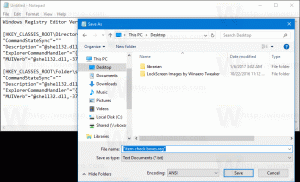Windows Media Playeri keelamine või desinstallimine opsüsteemis Windows 10
Saate Windows 10-s Windows Media Playeri keelata või desinstallida, kui kasutate heli- ja videofailide esitamiseks mõnda muud rakendust. Paljud kasutajad on juba üle läinud täiustatud avatud lähtekoodiga rakendustele, nagu VLC ja SMPlayer, nii et neil pole vanast heast WMP-st kasu. Isegi Microsoft ei määra seda enam Windows 10 vaikemuusikarakenduseks.
Reklaam
Nagu MS Paint, mis suutis paljud "kaasaegsed alternatiivid" üle elada, Windows Media Player jääb Windows 10-sse ja seda armastavad tegelikult miljonid inimesed kogu maailmas. Kui aga arvate, et te ei vaja enam vana head Windows Media Playerit, võimaldab Windows 10 Windows Media Playeri keelata või selle lõplikult kustutada. See juhend näitab, kuidas eemaldada Windows Media Player operatsioonisüsteemist Windows 10.
Alustame Windows 10-s Windows Media Playeri keelamisest. See on eelistatud valik, mis võimaldab teil WMP kiiresti taastada, kui seda uuesti vajate.
Keelake Windows Media Player opsüsteemis Windows 10
- Vajutage Võida + R klaviatuuril ja sisestage dialoogiaknas Käivita järgmine käsk:
valikulised funktsioonid. Vajutage sisestusklahvi.
- Windows avab Windowsi funktsioonide akna. Otsige valikuliste funktsioonide loendist üles Meediumifunktsioonid valikut ja laiendage seda.
- Eemaldage linnuke kohalt Windows Media Player märkeruut.
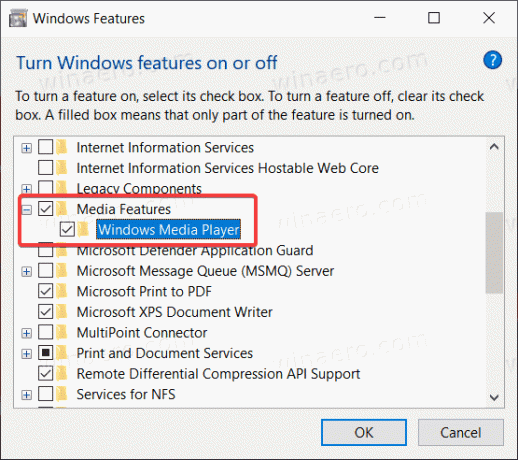
- Windows hoiatab teid, et mõne valikulise funktsiooni keelamine võib mõjutada teisi Windowsi võimalusi ja programme. Klõpsake Jah siin.
- Klõpsake nuppu OK ja oodake, kuni Windows Windows Media Playeri keelab.
Nii lülitate Windows Media Playeri Windows 10-s välja. Kui otsustate selle tagasi tuua, korrake lihtsalt ülalkirjeldatud protsessi ja lisage linnuke Windows Media Player valik.
Siin on, kuidas Windows Media Playerit Windows 10-s kustutada. Siiski tasub mainida, et WMP kustutamine ei erine selle keelamisest. Kustutatud Windows Media Playeri rakenduse saate siiski kiiresti taastada ilma faile alla laadimata või mõnda veebisaiti avamata.
Kustutage Windows Media Player operatsioonisüsteemis Windows 10
- Avage menüü Start või Windows Search, kasutades nuppu Võida + S otsetee.
- Sisenema Windows Media Player otsingukastis.
- Otsige otsingutulemustes Windows Media Player ja klõpsake edasi Desinstallige paremal paanil.

- Windows avab nüüd Windowsi sätete rakenduse aadressil Valikulised funktsioonid lehel. Leidke loendist Windows Media Player ja klõpsake seda valimiseks.
- Klõpsake Desinstallige. Pidage meeles, et Windows ei näita kinnitust, kui klõpsate nupul Desinstallige nuppu. Saab küll kustutage Windows Media Player kohe.
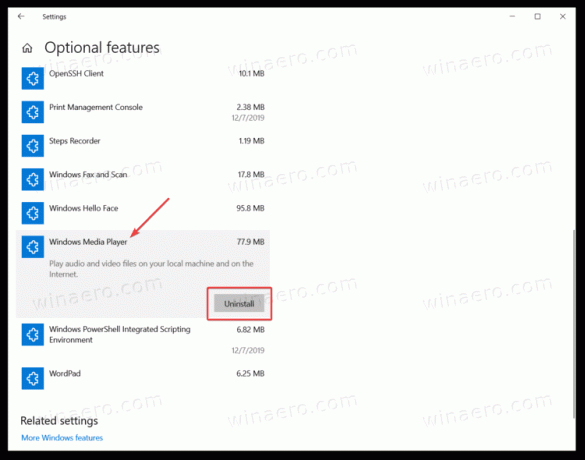
Ja nii kustutate Windows Media Playeri Windows 10-s.
Lõpuks saate eemaldatud meediumirakenduse kiiresti taastada, kui muudate meelt.
Taasta kustutatud Windows Media Player
Kustutatud Windows Media Playeri taastamiseks tehke järgmist.
- Avatud Windowsi sätted kasutades Võida + ma otsetee või mõni muu meetod.
- Minema Rakendused > Rakendused ja funktsioonid.
- Klõpsake nuppu Valikulised funktsioonid link.
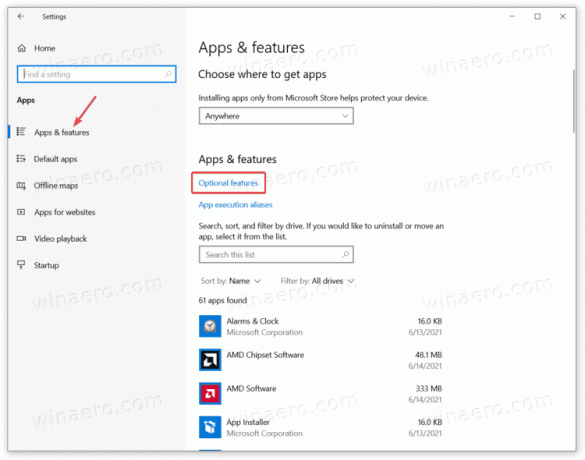
- Klõpsake Lisage funktsioon.
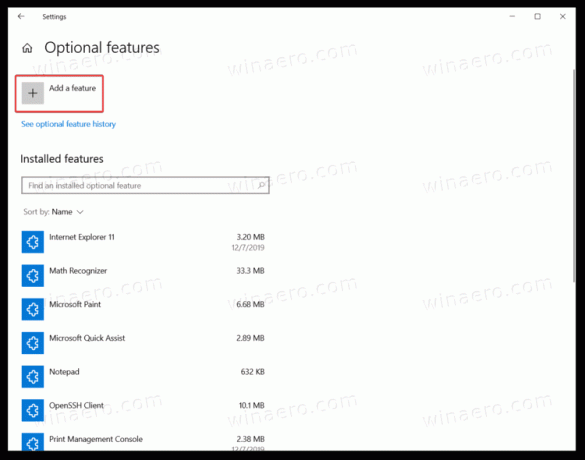
- Kasutage otsimiseks otsinguriba Windows Media Player saadaolevate funktsioonide loendis.
- Asetage linnuke kõrval Windows Media Player ja klõpsake Installige. Oodake, kuni süsteem rakenduse installib.
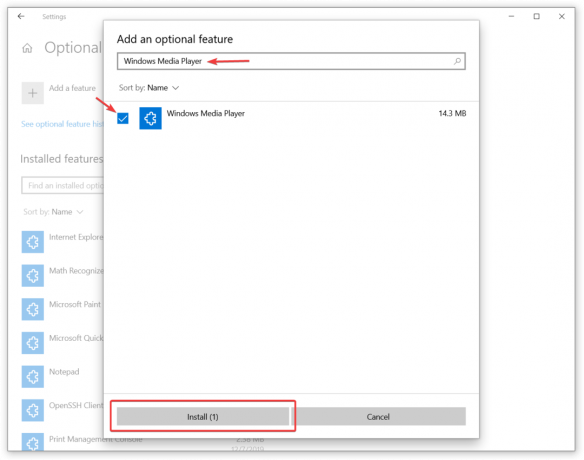
Nüüd saate Windows Media Playeri leidmiseks ja käivitamiseks kasutada menüüd Start või Windowsi otsingut.